- Мицрософт вам не дозвољава да инсталирате Виндовс 11 на неподржани процесор, али имамо права решења да заобиђемо тај проблем.
- Овај процес ће довести до тога да систем заобиђе ЦПУ захтеве и омогућиће вам да наставите са инсталацијом.
- Пре него што почнете, неопходно је направити резервну копију свих важних података у случају да нешто пође наопако.
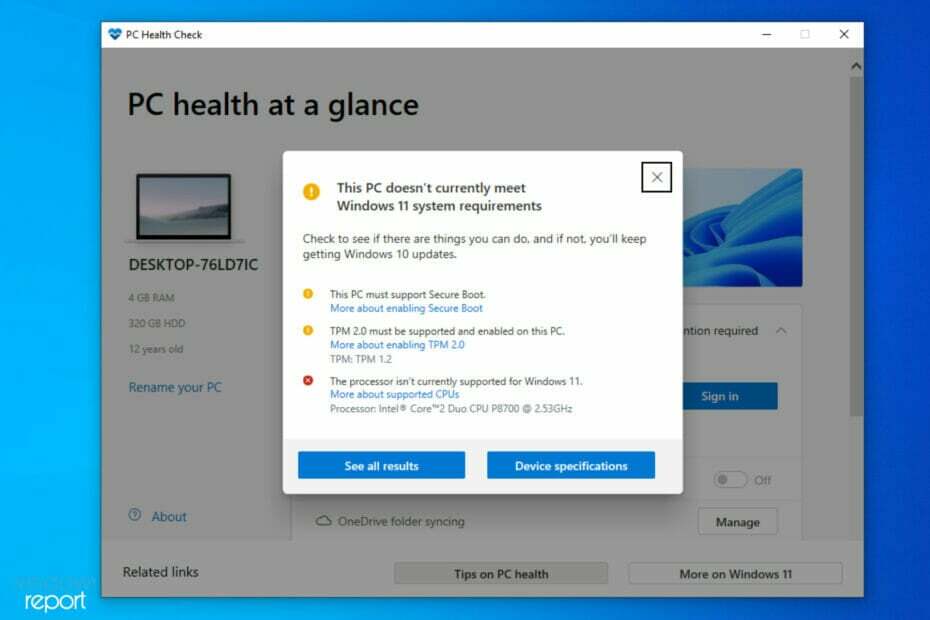
ИксИНСТАЛИРАЈТЕ КЛИКОМ НА ДАТОТЕКУ ЗА ПРЕУЗИМАЊЕ
Овај софтвер ће поправити уобичајене рачунарске грешке, заштитити вас од губитка датотека, малвера, квара хардвера и оптимизовати ваш рачунар за максималне перформансе. Решите проблеме са рачунаром и уклоните вирусе сада у 3 једноставна корака:
- Преузмите алатку за поправку рачунара Ресторо који долази са патентираним технологијама (доступан патент овде).
- Кликните Започни скенирање да бисте пронашли проблеме са Виндовс-ом који би могли да изазову проблеме са рачунаром.
- Кликните Поправи све да бисте решили проблеме који утичу на безбедност и перформансе вашег рачунара
- Ресторо је преузео 0 читаоци овог месеца.
Од свог објављивања крајем 2021. године, овај Виндовс ОС је свету показао бројне пожељне карактеристике. По први пут после дуго времена, Мицрософт је шокирао свет потпуно свежим корисничким интерфејсом.
Није ни чудо што многи људи чак и не сметају да инсталирају Виндовс 11 на неподржани процесор. Може бити срцепарајуће када корисници схвате да не могу да надограде на најновији Виндовс ОС на свом рачунару јер добијају Овај рачунар тренутно не испуњава Виндовс 11 системске захтеве или Процесор тренутно није подржан за Виндовс 11.
Добра вест је, међутим, да постоји хак који је одобрио Мицрософт и који би одмах требало да га побољша. Овај хак вам омогућава да заобиђете проверу процесора.
Читајте даље да бисте сазнали како да инсталирате Виндовс 11 на неподржани хардвер.
Минимални системски захтеви за Виндовс 11
Само у случају да желите да знате који су минимални системски захтеви за Виндовс системске захтеве, ево контролне листе коју прегледавате:
- Процесор: Процесор вашег рачунара треба да буде 1 гигахерц (ГХз) или бржи са два или више језгара на компатибилном 64-битном процесору или систему на чипу (СоЦ)
- РАМ: Величина РАМ-а рачунара треба да буде 4 гигабајта (ГБ) или већа
- Складиште: За инсталирање овог Виндовс-а потребна је величина складишта од 64 ГБ* или већа
- Имајте на уму да ће можда бити потребан додатни простор за складиштење за преузимање ажурирања и омогућавање одређених функција
- Графичка картица: Треба да буде компатибилна са ДирецтКс 12 или новијим, са ВДДМ 2.0 драјвером
- Системски фирмвер: УЕФИ, способан за безбедно покретање
- ТПМ: Верзија 2.0 модула поуздане платформе (ТПМ).
- Екран: Екран високе дефиниције (720п), 9″ или већи монитор, 8 бита по каналу у боји
Имамо и чланак са детаљима о техничким спецификацијама оперативног система Виндовс 11 то би могло понудити много више информација о томе.
Међутим, ако сте заинтересовани да научите како да инсталирате Виндовс 11 на неподржани рачунар, показаћемо вам како. Цео процес од почетка до краја смо поделили на једноставне кораке.
Како могу да инсталирам Виндовс 11 на неподржани ЦПУ?
БЕЛЕШКА
Пре него што започнете овај процес за инсталирање Виндовс 11 на неподржане машине, препоручујемо да прво направите резервну копију важних података. Увек је добра пракса имати резервну копију, посебно када се врши надоградња на нови оперативни систем.
1. Преузмите Виндовс 11 ИСО
- Преузмите слику диска за Виндовс 11 (ИСО).
- Отвори Изаберите Преузми испустити.
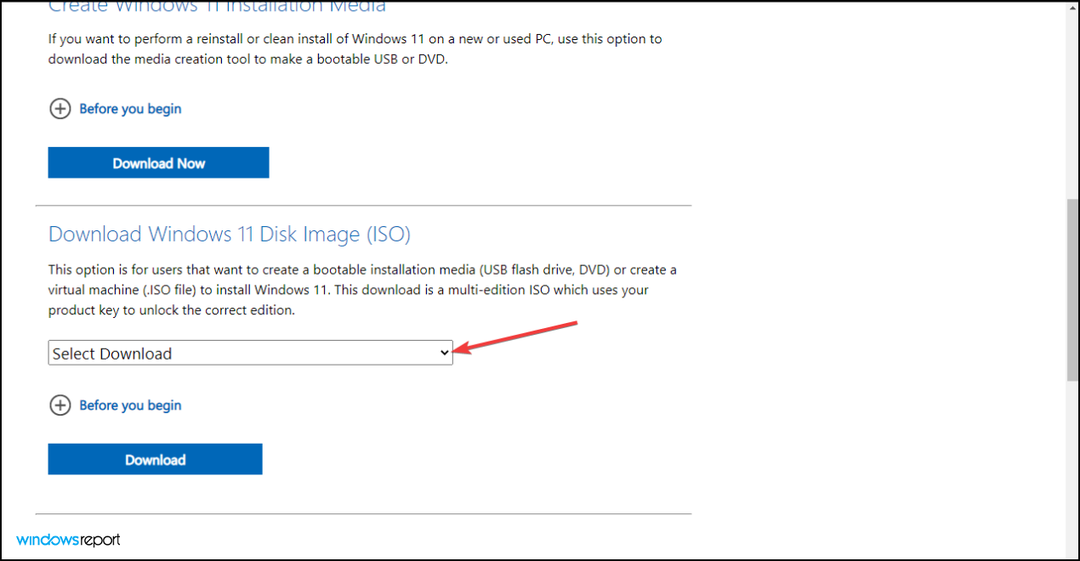
- Изаберите Виндовс 11.
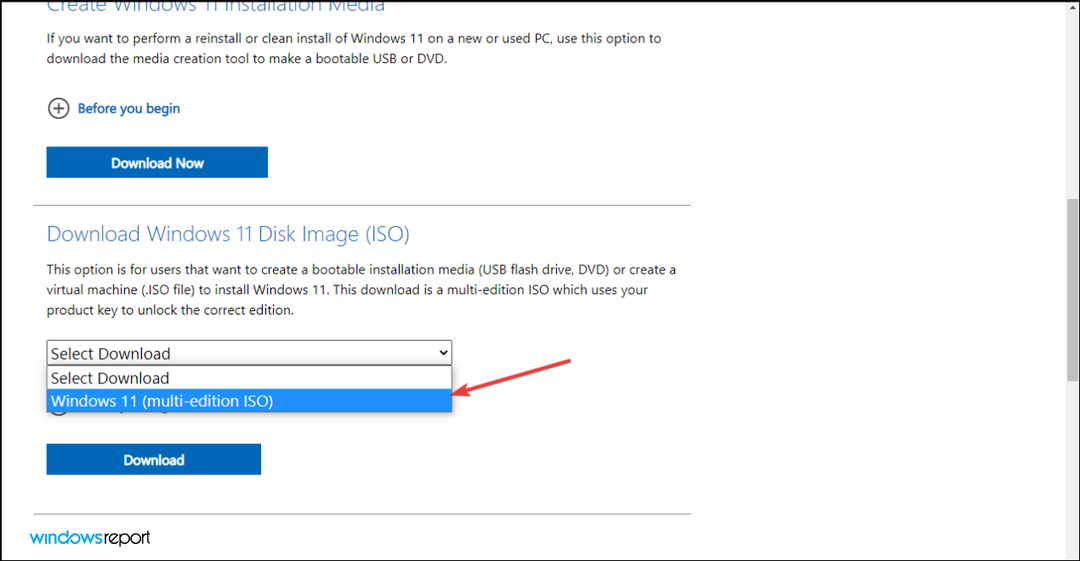
- Погоди Преузимање дугме.
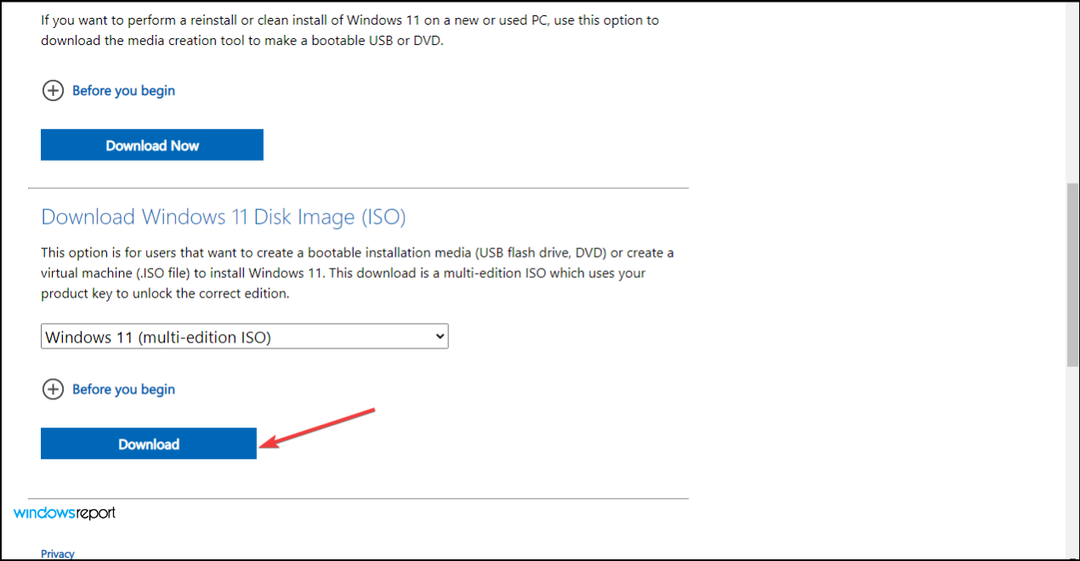
- Кликните Изабери једно падајући мени и изаберите језик производа, а затим притисните Потврди.
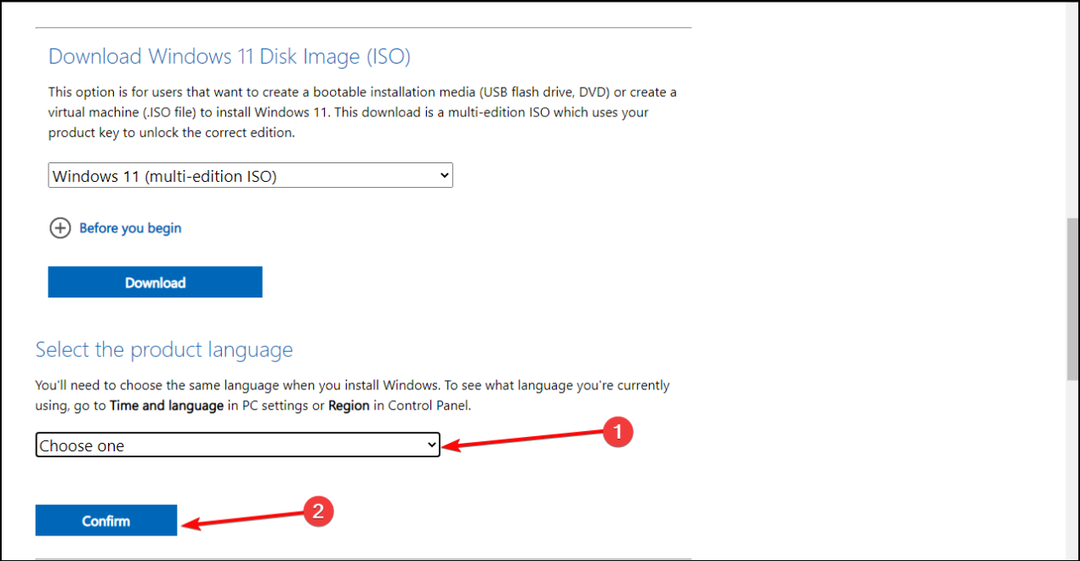
- Кликните 64-битно преузимање.
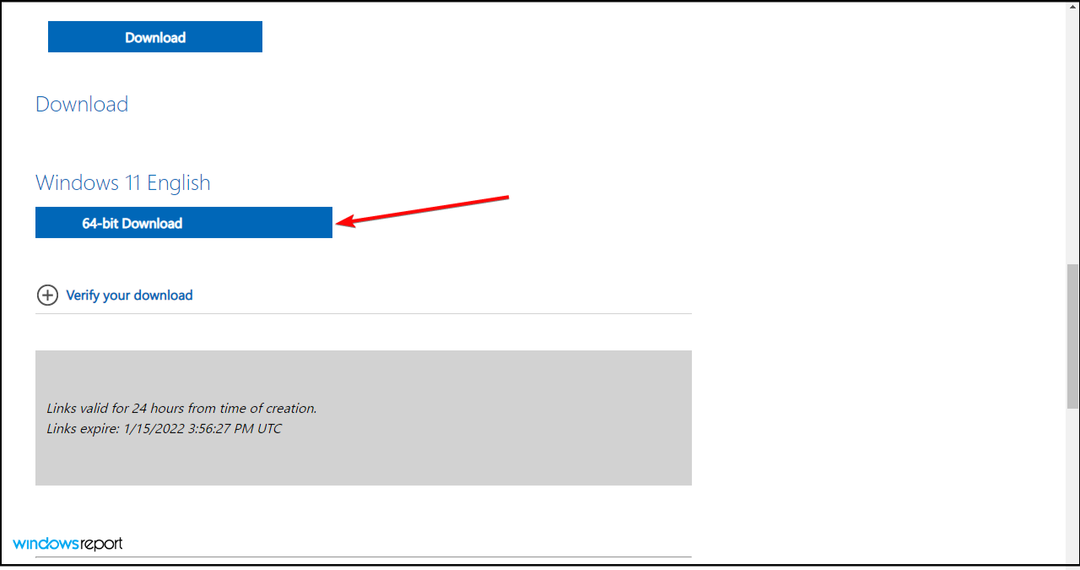
БЕЛЕШКА
Типичан начин за ажурирање рачунара на најновију исправку је коришћење Виндовс 11 Инсталлатион Ассистант. У овом случају, ово не функционише јер ваш систем не достиже минималне системске захтеве.
Ваш претраживач би требало да почне да преузима слику (требало би да буде око 5,1 ГБ). Док је преузимање у току, можете прећи на следећи корак.
2. Заобиђите ЦПУ проверу тако што ћете уредити Виндовс Регистри
- Кликните на Виндовс радну површину Почетак и тип регедит, затим кликните Отвори да покренете Уредник регистра.
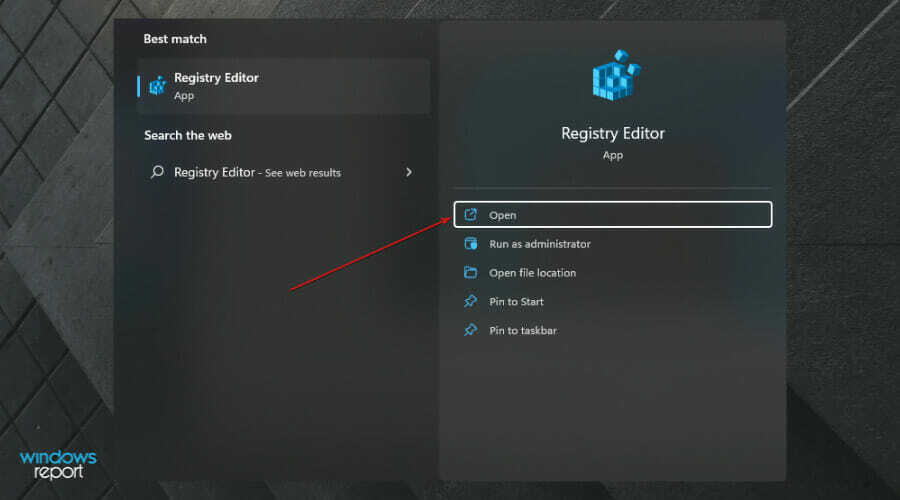
- Идите на следећу путању:
ХКЕИ_ЛОЦАЛ_МАЦХИНЕ\СИСТЕМ\Сетуп\МоСетуп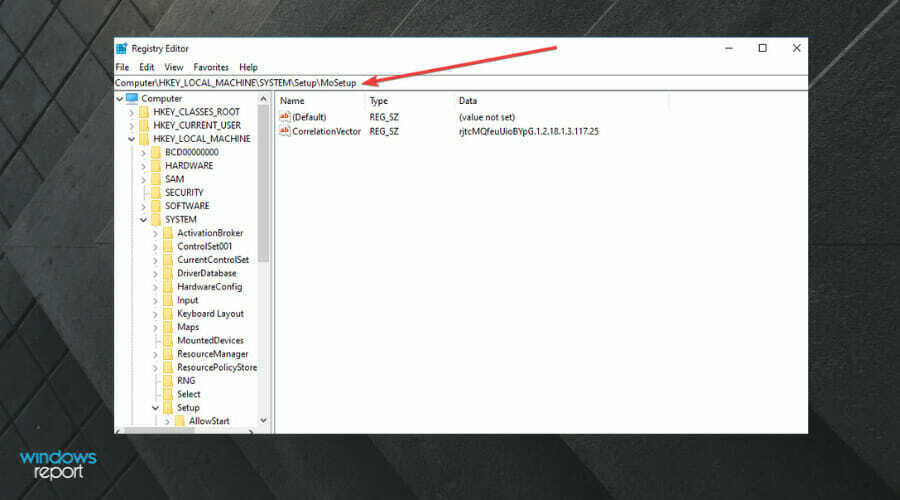
- У десном окну можете кликнути десним тастером миша и изабрати Новаа затим изаберите ДВОРД (32-битна) вредност.
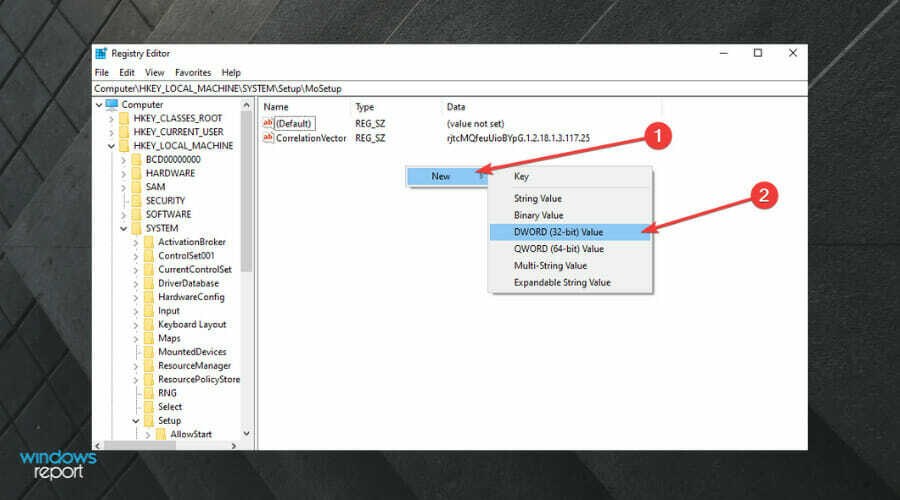
- Када се вредност креира, можете је преименовати у АлловУпградесВитхУнсуппортедТПМОрЦПУ.
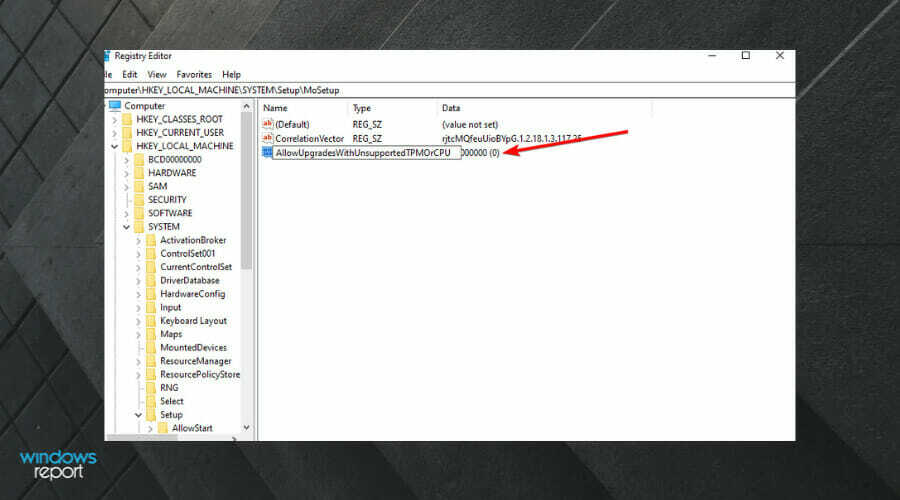
- Сада можете двапут кликнути на ову нову вредност и унети 1 Инто тхе Подаци о вредности поље. Хит ок и затворите уређивач регистра.
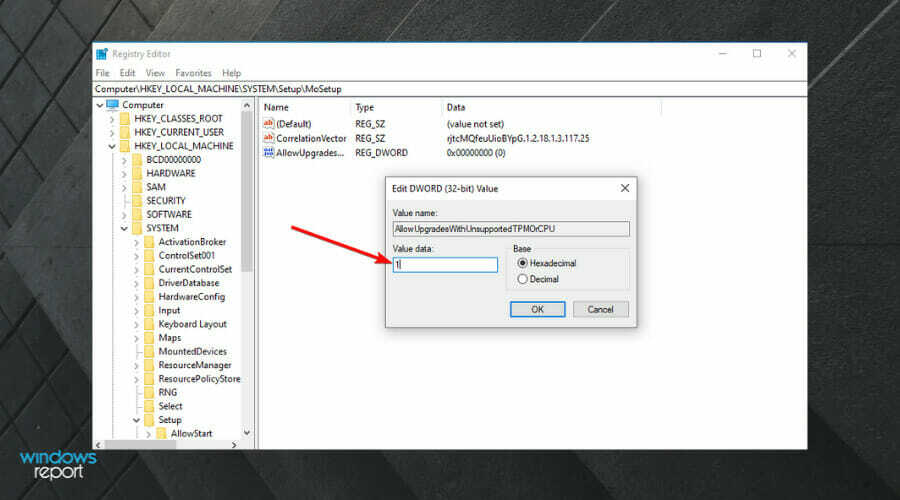
Када поново покренете рачунар и кренете на следеће решење, систем ће занемарити све недостатке у вези са вашим ЦПУ-ом, па чак и са захтевом ТПМ 2.0.
3. Отворите ИСО у Виндовс Екплорер-у и покрените Сетуп
- Када се ИСО заврши са преузимањем, притисните Виндовс тастер + Е лансирати Филе Екплорер.
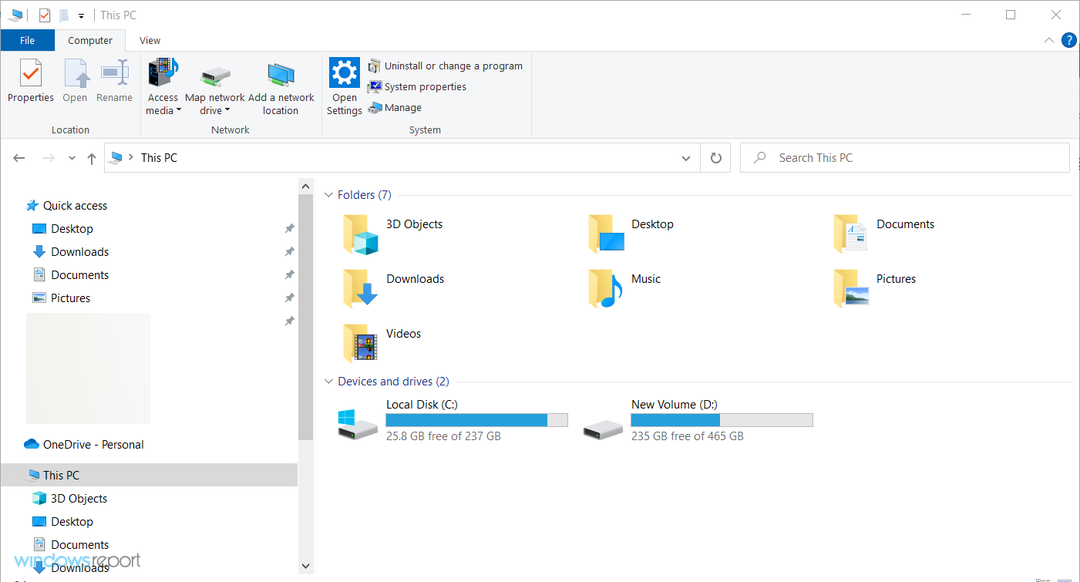
- Пронађите ИСО, кликните десним тастером миша на њега и изаберите Моунт.
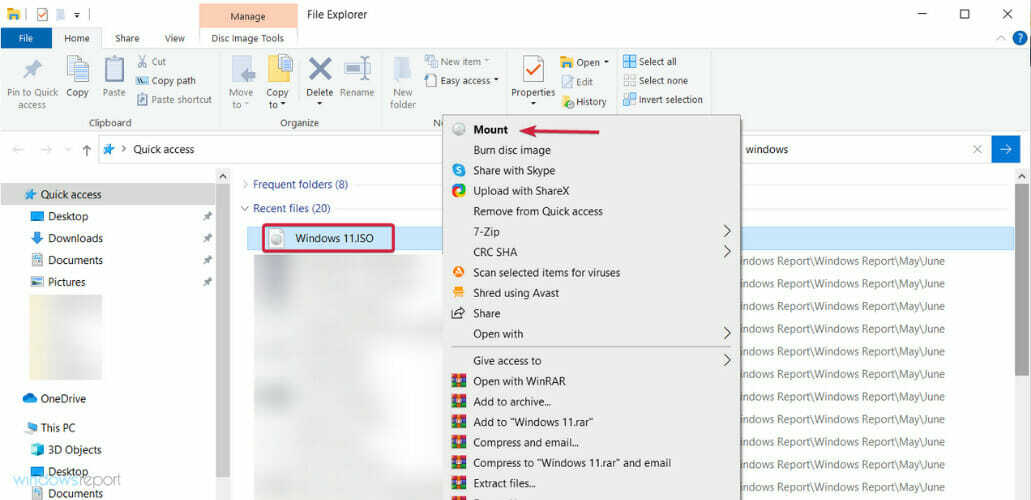
- Нови виртуелни диск ће се појавити на вашем рачунару. Приступите му и двапут кликните на сетуп.еке датотеку да бисте започели процес инсталације.

Након инсталације, требало би да видите поруку упозорења уместо поруке о одбијању. Ова порука долази заједно са опцијом да инсталирате Виндовс 11 без губитка података.
Опет, морамо поновити да направите резервну копију важних података пре него што започнете цео овај процес.
Да ли треба да надоградите неподржани ЦПУ?
Да будемо јасни у вези овога. Ако још увек треба да одлучите да ли заиста желите да прођете кроз процедуру за инсталирање Виндовс 11 на неподржани лаптоп, препоручујемо да то не радите.
То је зато што Мицрософт упозорава да постоји велика тенденција настајања грешака. Такође су упозорили да би на крају могли да престану да испоручују безбедносна ажурирања за неподржане рачунаре који користе овај ОС.
Дакле, можда није идеално да надоградите на нови ОС ако немате наведене захтеве. Међутим, ако вам не смета да мало заостајете ту и тамо, слободно пратите кораке које смо навели изнад.
Да бисте избегли било какве проблеме, такође можете инсталирати Виндовс 11 на виртуелну машину и тестирајте га у пуном обиму пре него што га учитате на своју примарну машину.
Важно је напоменути да су ови кораци намењени да вам покажу како да инсталирате Виндовс 11 на неподржани процесор. Ови кораци само чине да Виндовс игнорише ЦПУ захтеве.
Ако и даље имате проблема са инсталирањем овог недавног ОС, онда можете погледајте наш део о томе како да инсталирате Виндовс 11 без ТПМ-а.
Као што вероватно знате, још један важан услов за инсталирање Виндовс 11 је да ваш рачунар подржава функцију која се зове Сецуре Боот.
Ако добијете грешку у вези с тим, можемо вам помоћи са водичем како заобићи захтев за безбедно покретање и наставите са инсталацијом.
Слободно оставите коментар да бисте нас обавестили да ли је наше решење било од помоћи или имате друге савете о томе како да инсталирате Виндовс 11 на неподржани уређај за који сматрате да би требало да буде додат на листу.


